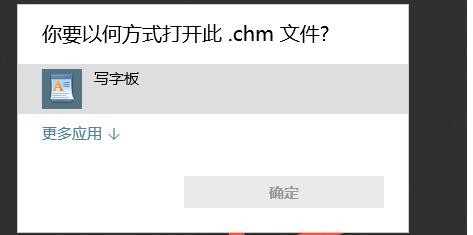
原因分析:
精简版Win10系统缺少打开帮助文档chm文件的hh.exe,hhctrl.ocx,itss.dll 等文件
解决方法:
1、下载小编准备的Win10原版提取的帮助文档相关文件:下载地址
2、解压后按下面方式操作
- 将里面的hh.exe文件放置电脑 C:\Windows目录下;
- 将 hhctrl.ocx ,itss.dll 两个文件放置 C:\Windows\System32 目录下;
- 将 hh.exe , hhctrl.ocx,itss.dll 放置在 C:\Windows\SysWOW64。
2、以管理员方式打开cmd(命令提示符),输入:regsvr32 hhctrl.ocx 和 regsvr32 itss.dll 分别回车后出现以下两个提示说明成功。
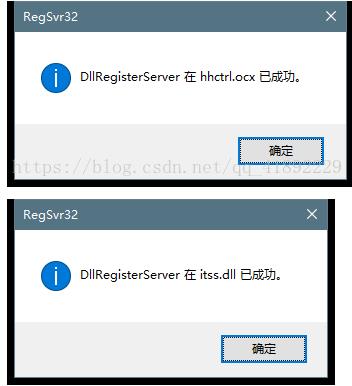
3、关联CHM文件:
右击chm文件---打开方式---选择其他应用---更多应用---在这台电脑上查找其他应用

找到 C:\Windows\SysWOW64目录下的hh.exe 文件,点击打开。
4、配置完毕,试着双击.CHM文件,看是否能打开,若还是打不开进行以下操作:
Win+R打开运行,输入regedit 进入注册表,依次进入HKEY-LOCAL-MACHINE---->SOFTWARE--->Classes--->chm.file
--->shell--->open--->commend目录,将其改 "C:\Windows\SysWOW64\hh.exe" %1 即可。
通过上面的方法就可以完美修复Win10打不开chm文档的问题了。同时也修复好了Win10的帮助系统。